Windows 10 güncellemesini indirmeye çalışırken , Windows 10 Güncellemesinde 0x80072EE2 hata kodunu alırsanız , bir şey güncelleme hizmetini engelliyor ve Microsoft sunucusuna bağlanmasını engelliyor demektir . Bu hata kodu ERROR_INTERNET_TIMEOUT anlamına gelir ve aynı zamanda şu mesajı alabilirsiniz - " Windows Update bilinmeyen bir hatayla karşılaştı" veya " Windows yeni güncellemeleri bulamadı" . 80072EE2 Windows güncellemelerinin nasıl düzeltileceğine dair birkaç öneriye göz atalım.
Windows 10 güncelleme hatası 0x80072EE2 nasıl düzeltilir
1. Bilgisayarınızı yeniden başlatın ve İnternetin çalıştığından emin olun
Büyük olasılıkla, Windows 10 İnternet'e düzgün şekilde bağlanamıyor. Bilgisayarınızı, yönlendiricinizi yeniden başlatın ve bunun sorununuzu çözüp çözmediğini kontrol edin. Örneğin bir mobil erişim noktası aracılığıyla başka bir internet kaynağına bağlanmayı deneyin. Hepsi başarısız olursa, aşağıda 0x80072EE2 hatasını düzeltmenize yardımcı olacak iki yol vardır.
- DNS, Winsock ve TCP / IP protokolünü sıfırlayın.
- DNS'nizi google - 8.8.8.8 - 8.8.4.4 gibi herkese açık olarak değiştirmeyi deneyin .
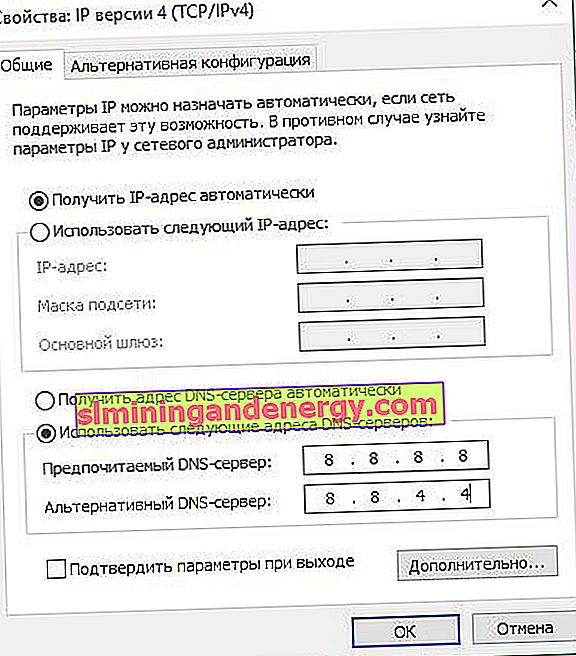
2. Windows Update Sorun Gidericiyi çalıştırın
Windows 10'daki en yaygın güncelleme sorunlarını gidermek için yerleşik Windows Update Sorun Gidericiyi çalıştırın .
- Alternatif olarak, Ayarlar > Güncelleme ve Güvenlik > Sorun Giderme > Windows Güncelleme aracılığıyla başlatılabilir .

3. Microsoft Çevrimiçi Sorun Giderici'yi çalıştırın
Microsoft'un Ağ Tanılama Sorun Gidericisini kullanarak Windows güncelleme hatalarını da düzeltebilirsiniz. Bilgisayarınızı sorunlar için tarar ve sorunları düzeltir.
- " Ağ Adaptörlerini Teşhis Et ve İnternet Sorunlarını Gider " bölümüne gidin ve indirin .
4. BITS hizmetini yeniden başlatın
BITS veya Arka Plan Akıllı Aktarım Hizmeti, Windows Update Müzik Kitaplığı'nın indirilmesini, yeni güncellemeleri taramayı vb. Yöneten Windows Update hizmetinin bir parçasıdır. Güncellemeniz birden çok kez başarısız olursa, BITS hizmetini yeniden başlatabilirsiniz.
- Win + R tuşlarına basın ve services.msc yazın.

- Arka Plan Akıllı Aktarım Hizmeti (BITS) hizmetini bulun ve çift tıklayın.
- Durdurun ve sonra bu hizmeti başlatın . Güncelleme sırasında 0x80072EE2 hatasının görünüp görünmediğini kontrol edin.
- O görünürse, set Başlangıç türü için Otomatik (Gecikmeli Başlatma) ve tıklama uygulayın . Ardından hizmeti yeniden başlatmak için " Durdur " düğmesini ve ardından " Başlat " düğmesini kullanın .
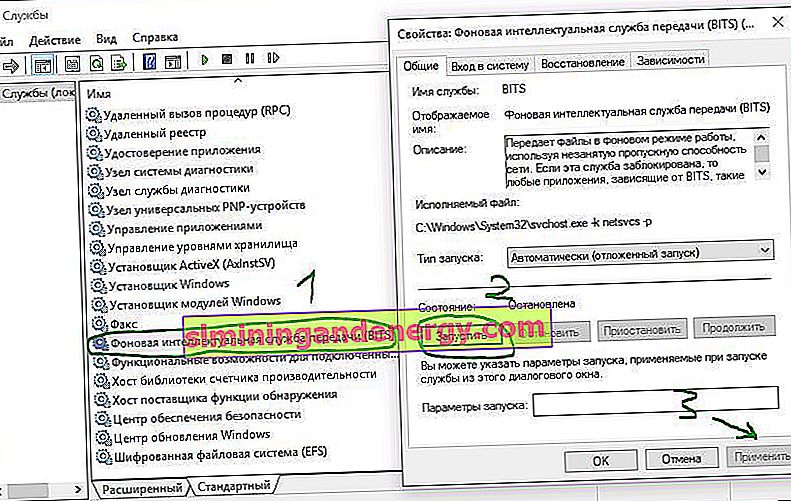
5. Antivirüs yazılımını geçici olarak devre dışı bırakın
Virüsten koruma yazılımının Windows güncellemelerinin başlatılmasını engellediği bilinmektedir. Virüsten koruma yazılımını bir süreliğine devre dışı bırakabilir veya tamamen kaldırabilir ve ardından sorunun çözülüp çözülmediğini kontrol edebilirsiniz.
6. Temiz bir önyükleme durumunda yükseltmeyi deneyin
Temiz bir önyükleme durumuna önyükleyin ve Windows 10 Güncellemesini çalıştırın. Bu, sisteminizi Microsoft'un işlemleriyle başlatacak ve güncellemeyi engelleyebilecek önceden yüklenmiş diğer çeşitli hizmetleri devre dışı bırakacaktır.